Mọi máy tính và thiết bị di động đều có trình duyệt web mặc định của nó. Windows 10 và 11 sử dụng Edge, trong khi các thiết bị của Apple chạy Safari. Trên Android, mặc định có thể là Google Chrome, trình duyệt Internet của Samsung hoặc thứ gì đó khác, như trình duyệt Android gốc phổ biến trong các kiểu máy cũ hơn.

Tuy nhiên, bạn không cần phải tuân theo mặc định đó. Bằng cách thay đổi nó, bất kỳ liên kết hoặc tệp dựa trên web nào bạn chọn sẽ mở trong trình duyệt bạn chọn. Dưới đây là cách thực hiện chuyển đổi cho từng loại hệ điều hành và nền tảng do chúng tôi Cấp Tốc Việt chuyên về sửa máy tính tại nhà tổng hợp dành cho bạn.
1. Đối với trình duyệt web
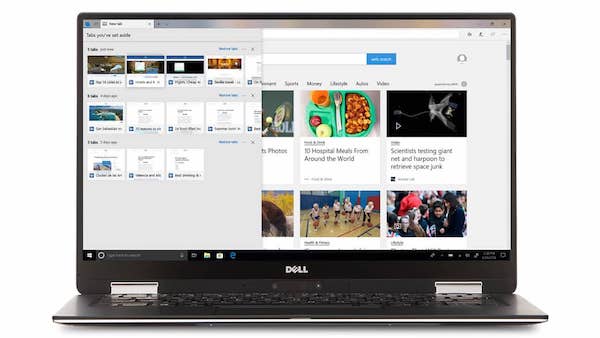
Đây là bước đầu tiên bạn nên thử. Trước khi điều hướng đến cài đặt ứng dụng trên máy tính Windows hoặc macOS, bạn có thể mở trình duyệt mong muốn và đặt nó làm mặc định.
Để thực hiện việc này trong Google Chrome, hãy nhấp vào biểu tượng ba chấm ở phía trên bên phải và đi tới Cài đặt > Trình duyệt mặc định . Nhấp vào nút Đặt làm mặc định.
- Trong Firefox, nhấp vào biểu tượng thêm ở phía trên bên phải và chọn Cài đặt. Trong phần Chung, nhấp vào Đặt làm mặc định.
- Trong Microsoft Edge, nhấp vào biểu tượng ba chấm ở phía trên bên phải và đi tới Cài đặt > Trình duyệt mặc định. Nhấp vào nút Đặt làm mặc định.
- Trong Opera, nhấp vào biểu tượng thêm ở phía trên bên phải. Nhấp vào liên kết để Đi đến cài đặt trình duyệt đầy đủ . Cuộn xuống trang đến phần dành cho Trình duyệt mặc định và nhấp vào nút Đặt làm mặc định.
Trên đây là 3 trình duyệt phổ biến để làm ví dụ và thủ thuật tương tự cũng hoạt động đối với các trình duyệt khác. Nếu bạn có nhu cầu sửa laptop tại nhà tân bình thì hãy liên hệ qua số 0909167388 để được tư vấn miễn phí.
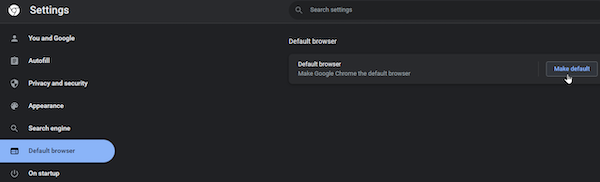
2. Đối với Windows 11

Đối với Windows 11, Edge là mặc định. Ban đầu, Microsoft đã gây khó khăn cho mọi người khi thay đổi mặc định sang một trình duyệt khác. Nhưng sau rất nhiều lời phàn nàn, công ty đã tạo điều kiện cho khách hàng đổi trình duyệt mặc định của họ. Để thay đổi cài đặt mặc định, đi tới Cài đặt > Ứng dụng > Ứng dụng mặc định. Cuộn xuống màn hình và chọn trình duyệt bạn muốn đặt làm mặc định. Nhấp vào nút Đặt mặc định.
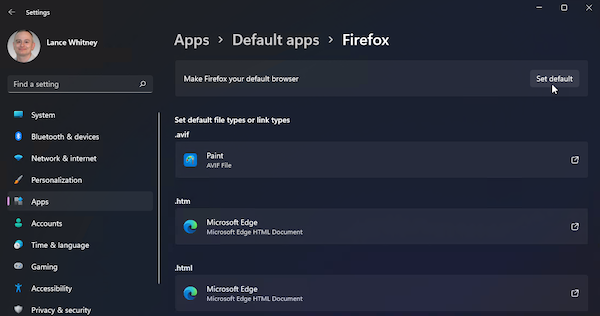
Hành động đó thay đổi mặc định cho hầu hết các tệp liên quan đến trình duyệt, bao gồm HTM, HTML, HTTP và HTTPS. Tuy nhiên, một số tệp liên quan đến web vẫn được liên kết với Microsoft Edge. Để chuyển đổi hoàn toàn, hãy cuộn xuống màn hình và tìm các tiện ích mở rộng khác, chẳng hạn như SHTML, XHT, XHTML và FTP. Nhấp vào một tiện ích mở rộng cụ thể trong số này và chọn trình duyệt ưa thích của bạn từ danh sách. Nếu bạn có nhu cầu sửa laptop tại nhà thủ đức thì hãy liên hệ qua số 0909167388 để được tư vấn miễn phí.
3. Đối với Windows 10

Với Windows 10 , Microsoft cũng đã thay thế Internet Explorer bằng Edge. Đương nhiên, Microsoft luôn khuyên bạn nên sử dụng trình duyệt của họ nhưng bạn có thể thay đổi mặc định. Điều hướng đến Cài đặt > Ứng dụng > Ứng dụng mặc định. Cuộn xuống danh sách các ứng dụng và nhấp vào một ứng dụng dành cho trình duyệt Web. Chọn trong số Firefox, Chrome hoặc một chương trình khác đã được cài đặt hoặc bạn có thể tải xuống từ Microsoft Store.
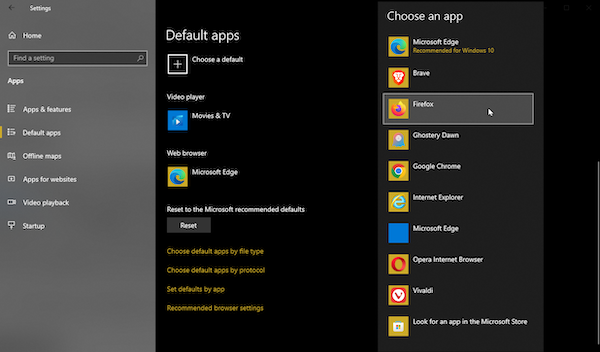
4. Đối với Windows 8.1

Trong Windows 8.1, ban đầu bạn gặp khó khăn khi Internet Explorer được chọn làm trình duyệt mặc định. Chuyển nó ra bằng cách mở thanh Charms và nhấp vào biểu tượng Cài đặt. Tại ngăn Cài đặt, chuyển đến Thay đổi Cài đặt PC > Tìm kiếm và ứng dụng > Mặc định . Từ đây, quá trình này tương tự như trong Windows 10. Chọn mặc định hiện tại cho trình duyệt Web và thay đổi nó thành trình duyệt bạn mong muốn.
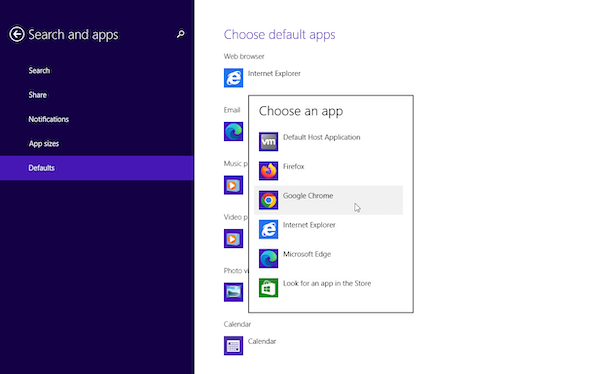
5. Windows 7

Vì Microsoft đã ngừng cung cấp các bản cập nhật bảo mật cho Windows 7 vào tháng 1 năm 2020, vì vậy bạn nên xem xét nâng cấp lên một hệ điều hành hiện đại và an toàn hơn. Tại đây Internet Explorer cũng được đặt làm trình duyệt web mặc định, mặc dù quá trình thay đổi nó khác với trong Windows 10 và 8.1. Mở Control Panel, đi tới Chương trình mặc định và nhấp vào liên kết để Đặt chương trình mặc định của bạn. Chọn trình duyệt bạn muốn sử dụng làm mặc định. Nhấp vào Đặt chương trình này làm mặc định và trạng thái sẽ thay đổi để cho biết rằng trình duyệt có tất cả các mặc định của nó.
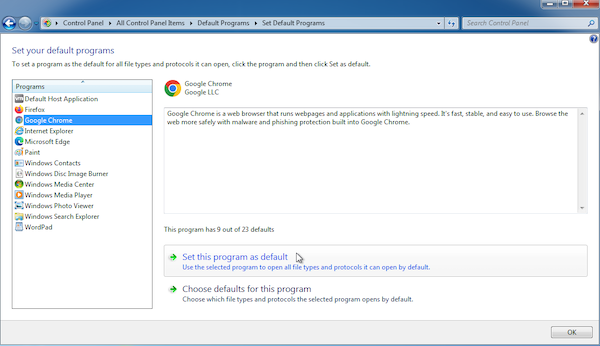
6. Hệ điều hành Mac

Thay đổi trình duyệt mặc định trên máy Mac rất nhanh chóng và dễ dàng. Trên máy Mac của bạn, nhấp vào menu Apple ở trên cùng bên trái của màn hình, mở Tùy chọn hệ thống và nhấp vào biểu tượng Chung. Trên màn hình Chung, hãy nhấp vào hộp thả xuống bên cạnh Trình duyệt web mặc định và thay đổi lựa chọn thành chương trình ưa thích của bạn.
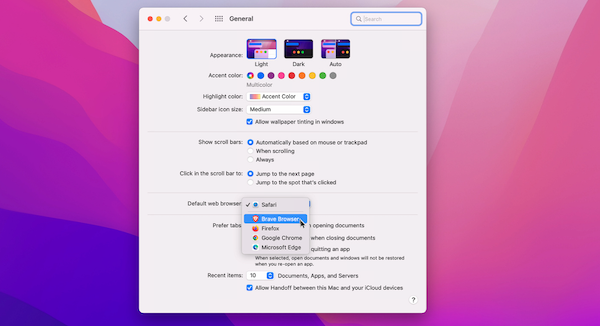
Mong là các bước trên đây của chúng tôi đã giúp bạn hiểu và biết cách để thay đổi các trình duyệt mặc định trên máy tính của mình. Chúng tôi cũng cung cấp thêm dịch vụ nạp mực máy in tận nơi giá rẻ hãy liên hệ qua số 0909167388 để được tư vấn miễn phí.
LIÊN HỆ NGAY
Chúng tôi luôn mang đến các dịch vụ sửa chữa máy tính, nạp mực máy in… chất lượng và nhanh chóng nhất. Nếu bạn cần thêm thông tin cũng như có nhu cầu liên hệ ngay với chúng tôi qua số 0909167388 để được tư vấn và hỗ trợ tốt nhanh nhất nhé.














